新版Windows10红石设置隐藏任务栏的方法
很多朋友在升级到新的Win10红石版系统后,发现其取消了任务栏“属性”。对于这一变化,一些用户表示不知道该去哪里设置设置任务栏,比如设置隐藏任务栏。这该怎么办呢?其实,操作方法还是很简单的,下面就一起来看看新版Windows10红石设置隐藏任务栏的具体方法。
推荐:最新Windows10系统下载
具体如下:
1、首先我们就右键点击任务栏,然后选择“设置”;(属性没了)
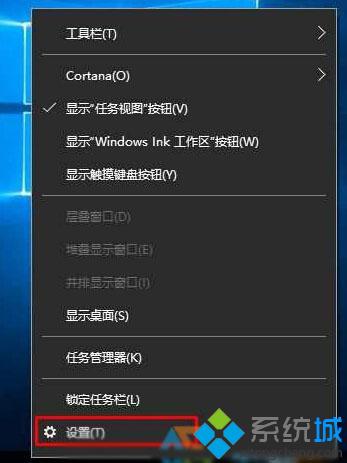
2、这时会弹出新的设置窗口,打开开关就好了。
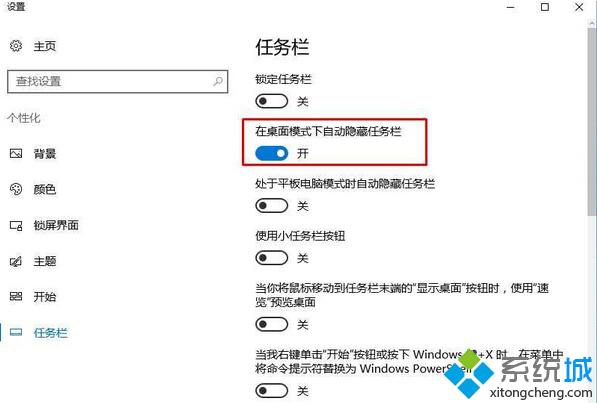
新的Windows10红石带来了很多改变,我们在使用过程中还需要不断适应!更多关于windows10系统的相关教程,请关注系统城:https://www.xitongcheng.com/
相关教程:软件信任在哪里设置自动隐藏任务栏怎么设置锁定任务栏在哪里设置如何让任务栏不隐藏小红伞设置白名单我告诉你msdn版权声明:以上内容作者已申请原创保护,未经允许不得转载,侵权必究!授权事宜、对本内容有异议或投诉,敬请联系网站管理员,我们将尽快回复您,谢谢合作!










